windows7图标大小怎么设置呢,用户们使用win7过程中如果想要修改图标的大小就需要通过一些方法来操作,有的用户不习惯当前默认的图标的大小,所以需要通过设置图标来进行放大或者缩小,但是不懂得如何操作,下面就给大家带来windows7图标大小怎么设置方法介绍,帮助解决该问题。
windows7图标大小怎么设置
方法一:右键菜单设置桌面图标大小
1、在桌面点击鼠标右键,在查看底下点击设置需要的大图标,中等图标和小图标大小即可。

方法二:Ctrl和鼠标滚轮控制图标任意大小
1、将鼠标指针放置于桌面图标上,按住键盘的Ctrl键,然后滚动鼠标中键,可以使得图标比上面的小图标模式更小。
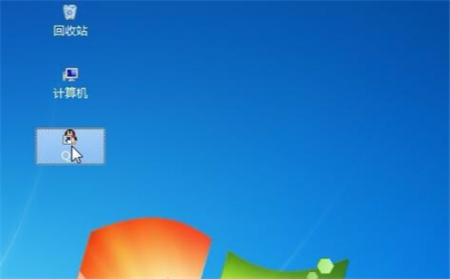
2、也可以使得图标比上面的大图标模式更大。

以上便是windows7图标大小怎么设置的方法,有需要的小伙伴可以参照教程进行操作。